现如今办公越来越离不开电脑,然而电脑使用时间长了会越来越卡,电脑系统就会出现越来越多问题,很多人都会在这时选择重装系统,下面介绍如何用云骑士装机大师一键重装win10系统。
电脑怎么一键重装win10系统步骤阅读
1、插入U盘打开云骑士装机大师,选择U盘模式
2、点击一键制作启动U盘,点击BIOS启动
3、选择电脑相应位数的PE版本
4、下载选择好的PE系统并制作U盘启动盘
5、U盘启动盘就制作完成
6、U盘插入电脑的USB接口,开机按下启动U盘快捷键
7、选择USB选项并回车
8、选择对应电脑位数的PE系统进入
9、进PE系统后自动打开云骑士PE安装工具
10、选择系统点击安装
11、点击继续,开始安装系统
12、安装过程中不要断开电源
13、系统重启了两次以后就安装完成了
电脑怎么一键重装win10系统操作步骤操作步骤
01 打开云骑士装机大师再点击上面的U盘启动。

02 点击上面的U盘启动选项卡,选择左边的U盘模式。

03 选择好U盘以后点击一键制作启动U盘,在弹出确定提示框后点击确定。

04 接着会弹出一个选择启动方式提示框,点击左边的BIOS启动。

05 在弹出的PE版本选择提示框中选择高级版点击确定。

06 然后选择微软官方原版,在这里选择win7 64位系统下拉菜单中的旗舰版,接着点击右下角的下载系统且制作U盘。

07 软件就开始下载选择好的系统并制作U盘启动盘,在弹出的制作完毕提示框中点击确定,这样U盘启动盘就制作完成了。

08 接着用新做好的U盘启动盘来装win7系统,将U盘插在电脑的USB接口,开机并不断按下启动U盘快捷键,U盘快捷键可以通过云骑士装机大师确认。

09 在进入系统启动菜单中选择有USB字样的选项并回车。

10 系统启动后会进入云骑士PE界面,新机型选择Windows8 PE,老机型可以选择Windows 2003 PE,选择完毕后回车进入。

11 根据电脑位数选择进入PE系统,一般来说选择64位,如果电脑是32位的则选择32位,选择后回车进入。

12 进入PE系统之后会自动打开云骑士PE安装工具,勾选刚下载好的win7系统,最后点击安装系统。

13 在弹出的的窗口中点击继续,然后云骑士装机大师就会开始安装系统,这个过程需要一段时间请耐心等待,在安装过程中不要断开电源,在系统重启了两次以后就安装完成了。

随着电脑的普及,自己装系统已成为一项不可或缺的知识了,下面给大家带来u盘装系统的视频教程,一起来瞧瞧吧。
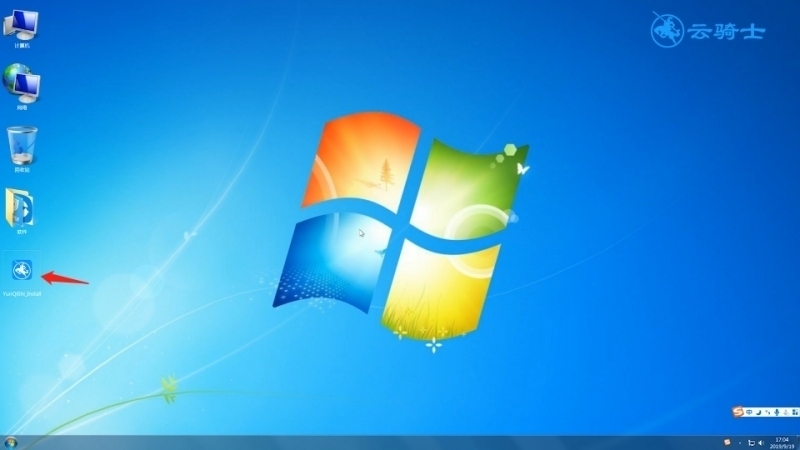
有用户反映win10系统在更新时没反应不动了,想要更新却更新不了,该怎么办呢?不用着急,跟随佳佳一起来操作一遍吧。
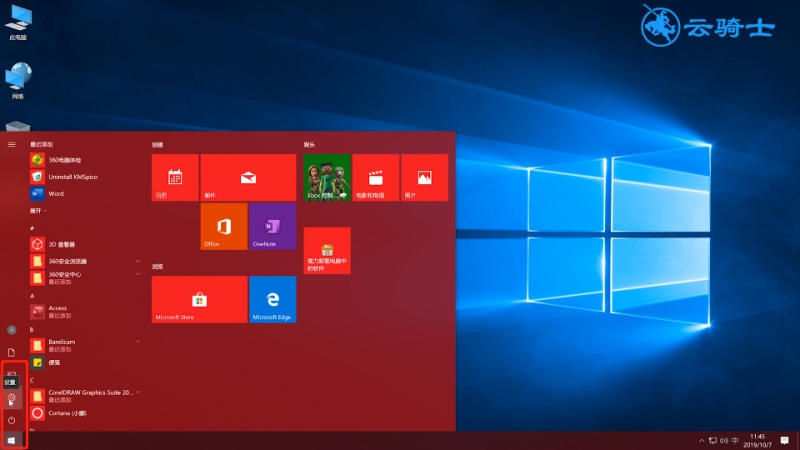
win10相关问题








































































